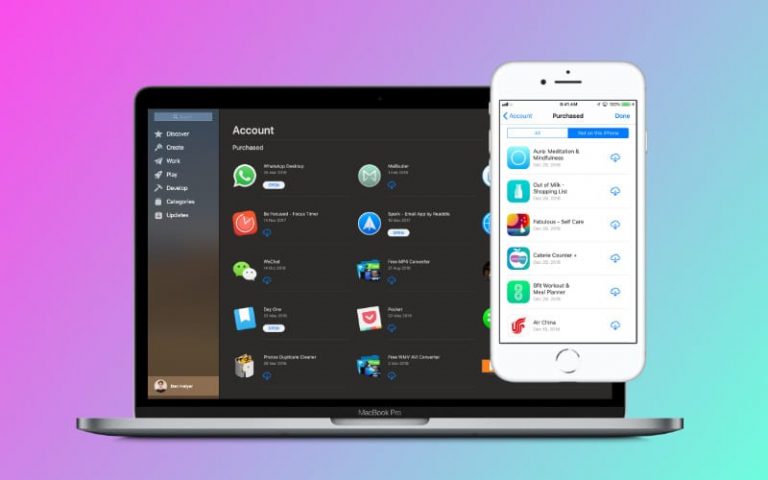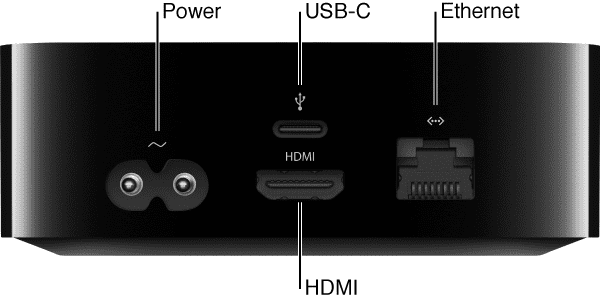Месячный объем данных на вашем iPhone заканчивается? Сократите использование данных с помощью режима низкого объема данных!
Одной из таких функций является новый «Режим с низким объемом данных», который появляется на все большем количестве устройств. Сегодня мы расскажем вам, что делает этот режим и как вы можете включить и использовать его функции.
Что такое режим низкого объема данных?
Хотя все больше и больше операторов отказываются от ограничений на передачу данных в своих тарифных планах сотовой связи, это не означает, что к ним присоединились все. Есть еще те, у кого нет неограниченного объема данных, и им необходимо ограничить их использование.
С iOS 13+ Apple предлагает Режим низкого объема данных для любых приложений, использующих сотовые (мобильные) или WiFi-соединения. Если этот параметр включен, ваш телефон отключает фоновое обновление приложений и другие задачи, которые занимают ненужную полосу пропускания.
Как включить режим низкого объема данных
Наличие этой функции, встроенной в iOS 13 на общесистемном уровне, – довольно замечательное дополнение. К сожалению, вы не можете просто включить режим низкого потребления данных для всего устройства, независимо от того, используете ли вы сеть сотового телефона или Wi-Fi.
Вот шаги, чтобы включить режим низкого потребления данных для вашей сотовой сети:
- Открыть Настройки приложение на вашем iPhone или iPad
- Выбрать Сотовая связь из меню
- Нажмите на Параметры сотовой связи
- Переключить ‘Режим низкого объема данных‘в положение Вкл.
- Для телефонов с двумя тарифными планами сотовой связи (с двумя SIM-картами или eSIM) включите режим низкого объема данных отдельно для каждого тарифного плана, нажав на название или номер плана в разделе Тарифы сотовой связи
Вот шаги, чтобы включить режим низкого потребления данных для вашей сети Wi-Fi:
- Открыть Настройки приложение на вашем iPhone или iPad
- Выбрать Вай-фай из меню
- Нажмите на “я” значок рядом с сетью Wi-Fi, к которой вы подключены
- Переключить ‘Режим низкого объема данных’ в положение Вкл.
Одна вещь, которую вы заметите при использовании этого с сетью Wi-Fi, заключается в том, что он не работает во всех подключенных сетях Wi-Fi. Вместо этого вам придется пройти и включить его для каждого подключения Wi-Fi, к которому вам нужно подключиться.
Преимущество здесь для тех, кому приходится платить за «дозированные» соединения Wi-Fi, будь то плата за использование данных или за определенный период времени. Тем не менее, здесь есть возможность ограничить использование данных, даже если вы находитесь в домашней или рабочей сети Wi-Fi.
В чем подвох?
Как и в случае со многими новыми программными функциями, при использовании режима с низким объемом данных есть небольшая загвоздка. Apple заявляет, что любое стороннее приложение должно «явно поддерживать» эту новую функцию.
Если приложение не поддерживает это, оно продолжит сокращать ваши данные с помощью фонового обновления и других черных задач.
Есть безлимитный тарифный план? Как отключить режим низкого объема данных
Если вы перешли на безлимитный тариф и вам не нужно беспокоиться о превышении лимита данных или ограничении скорости интернета, эти настройки легко вернуть обратно.
Сделайте наоборот!
Для сотовой (мобильной) связи коснитесь Настройки> Сотовая связь> Параметры сотовых данных и выключите режим низкого объема данных. Если вы используете два тарифных плана SIM / eSIM, коснитесь имени или номера для каждой строки, а затем отключите его.
Для Wi-Fi коснитесь Настройки> Ваша сеть и выключите режим низкого объема данных. Повторите эти действия для каждой используемой сети, если применимо.
Заключение
Хотя темный режим и поддержка мыши – действительно отличные и крутые функции, Apple выделяется именно мелочами. Режим с низким объемом данных – лишь один из примеров того, как Apple показывает, что прислушивается к своим пользователям и стремится сделать жизнь немного проще, чем была раньше.
Если у вас есть какие-либо проблемы или вопросы при использовании режима низкого объема данных, отключите звук в комментариях, и мы будем рады помочь! А пока поделитесь с нами своими любимыми функциями iPadOS и iOS.